dell笔记本键盘怎么发光_戴尔游戏键盘灯怎么设置
发布时间:2024-02-16
来源:绿色资源网
如今随着科技的不断发展,笔记本电脑已经成为了人们生活中必不可少的工具之一,而在选择笔记本电脑时,键盘的发光功能也成为了许多人关注的焦点之一。特别是对于游戏爱好者而言,拥有一款能够自定义灯光效果的键盘,不仅能够增强用户体验,还能够提升游戏操作的准确性和速度。如何设置Dell笔记本电脑的键盘灯光呢?接下来我们将详细介绍Dell游戏键盘灯的设置方法。
具体步骤:
1.戴尔笔记本有多种型号,不同型号的笔记本电脑开启方式略有差异。第一种方式:快捷键Fn+方向右键。

2.第二种方法:把鼠标移动到电脑右下角“电池电量”图标上,点击“鼠标右键”。
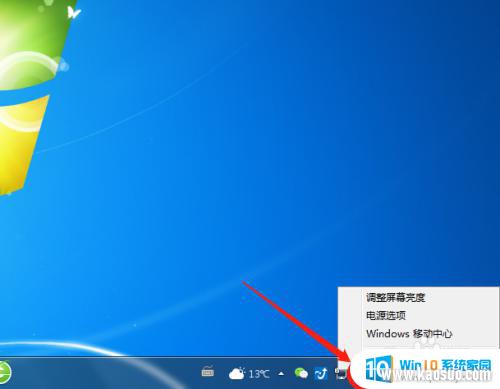
3.在鼠标右击电池图标弹出的页面中,选择“windows移动中心”。
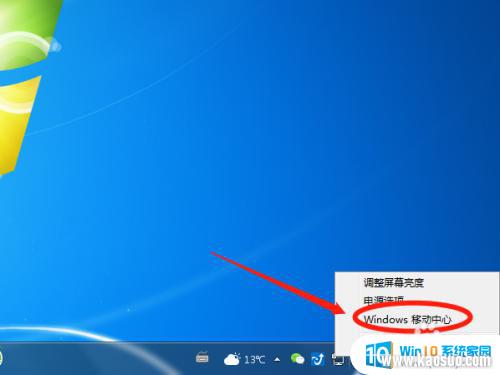
4.在windows中心的最下方,选择“自定义键盘 开启”。
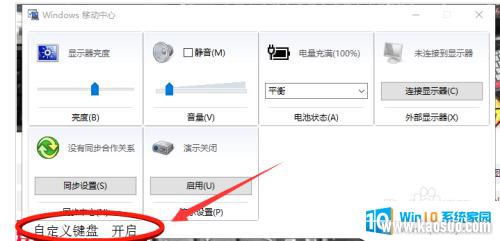
5.进入“自定义,由Dell Inc”后,选择左下方“键盘亮度”滑动条。
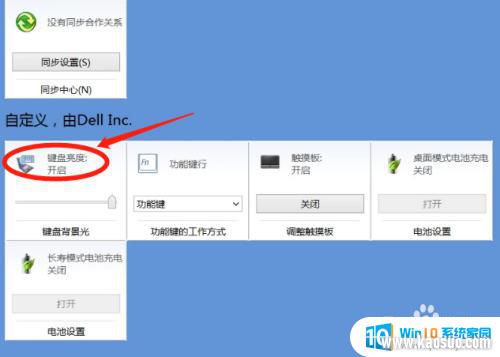
6.键盘亮度滑动条在“最左边”是关闭状态,在“最右边”是键盘灯最亮的状态。亮度可以自由调节。
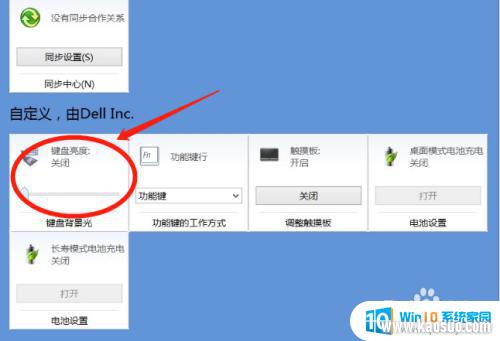
以上就是dell笔记本键盘怎么发光的全部内容,有遇到这种情况的用户可以按照小编的方法来进行解决,希望能够帮助到大家。
分类列表
换一批
手游推荐
手游排行榜
推荐文章
- 1wps怎么添加仿宋_gb2312字体_WPS怎么设置仿宋字体
- 2电脑登陆微信闪退怎么回事_电脑微信登陆老是闪退的解决方法
- 3ppt每张幻灯片自动放映10秒_如何将幻灯片的自动放映时间设置为10秒
- 4台式机开机键怎么插线_主板上的开机键接口怎样连接台式电脑开机键线
- 5电脑只有插电才能开机是什么情况_笔记本电脑无法开机插电源怎么解决
- 6ps4怎么同时连两个手柄_第二个手柄添加教程PS4
- 7光盘怎么删除文件_光盘里的文件如何删除
- 8笔记本开机no bootable_笔记本开机出现no bootable device怎么办
- 9光猫自带wifi无法上网_光猫一切正常但无法上网的解决方法
- 10steam怎么一开机就自动登录_Steam如何设置开机启动
















